Дані додатків займають занадто багато місця в пам’яті смартфона? Ми розповімо, як почистити Вайбер на Айфоне, Андроїд і стаціонарному ПК. Також наведемо приклад “прибирання” з допомогою сторонніх програм.
Як почистити Вайбер на Андроїді
Всередині самого месенджера ми можемо почистити журнал повідомлень, журнал дзвінків і чати окремо.
Як очистити Вайбер на Андроїд:
- Журнал повідомлень. Ще → Налаштування → Виклики і повідомлення → Очистити історію повідомлень → Очистити.
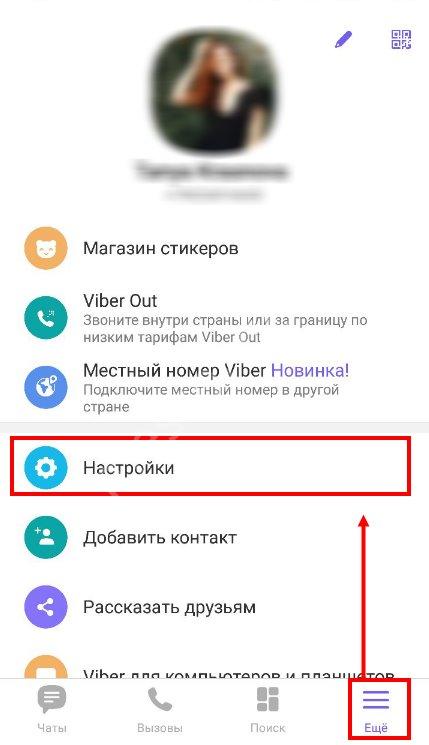
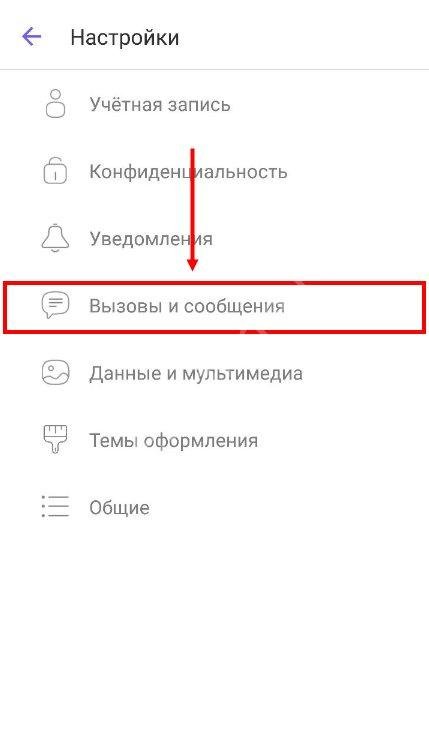
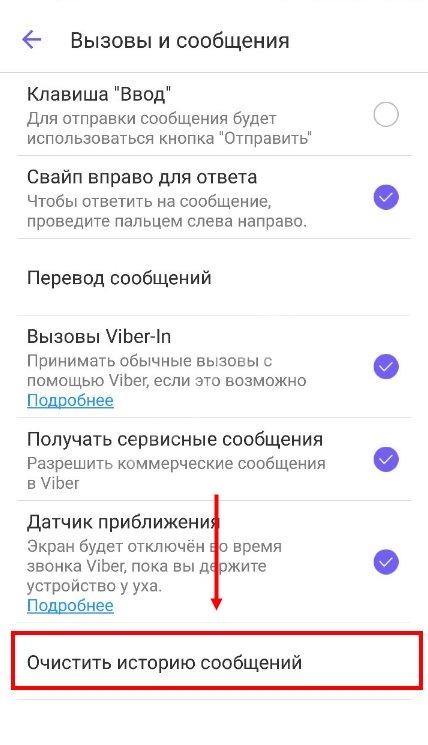
- Журнал дзвінків. Виклики → Усі → Видалити (іконка “Кошик”).
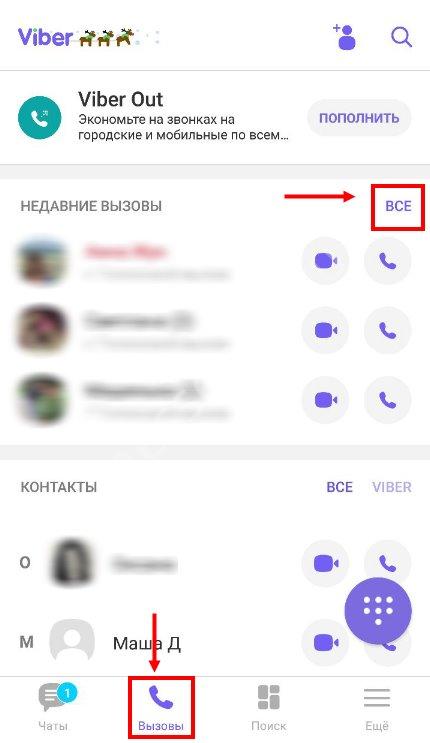
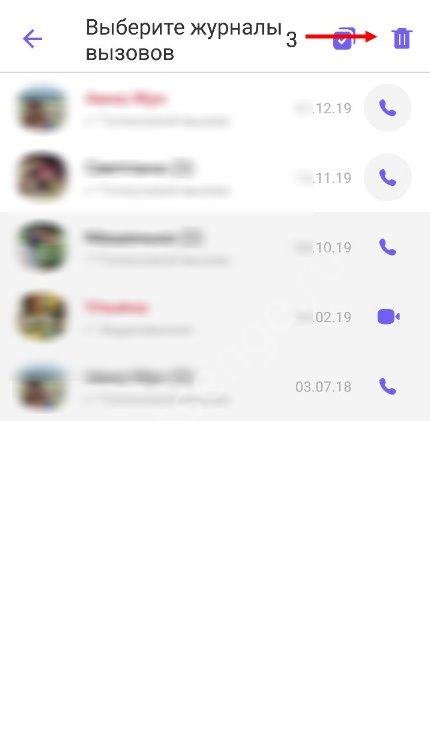
- Чати з кожним контактом окремо. Чати → знайти і відкрити листування з потрібним контактом → Меню → Очистити чат.

Кеш і мультимедіа
Дані кеша, накопичують у процесі використання Вайбера чистяться не у налаштуваннях месенджера, а в просторі самого смартфона. Подібним чином справи йдуть і з файлами мультимедіа — якщо потрібно видалити всі відразу, не стираючи при цьому текстові повідомлення, діяти слід через меню Андроїда.
Як очистити кеш і мультимедіа в Вайбере:
- Кеш. Налаштування смартфона → Програми → Viber → Пам’ять → Очистити кеш.
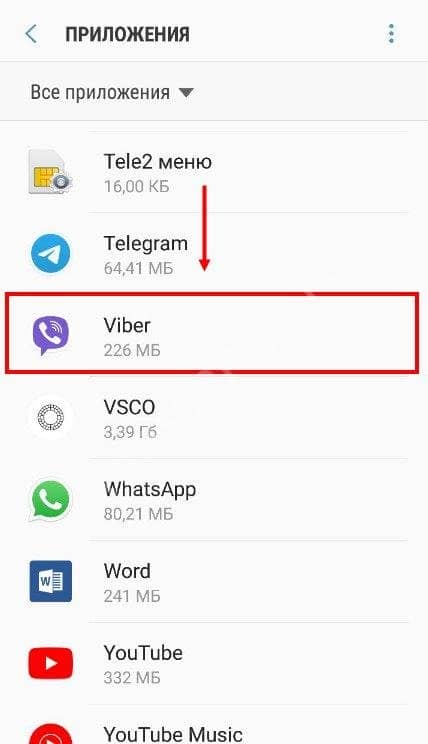
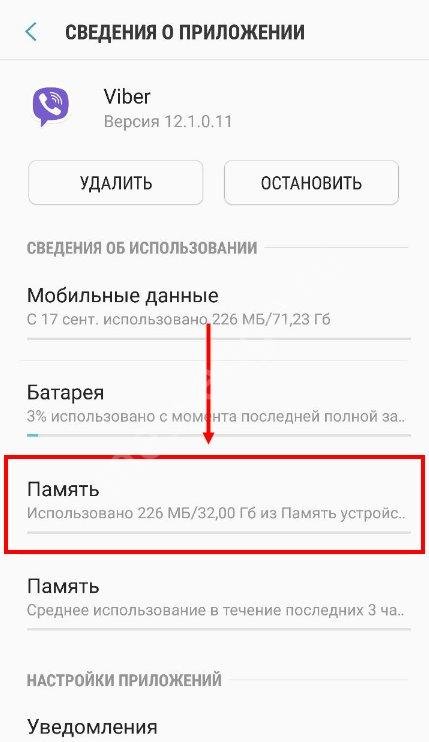
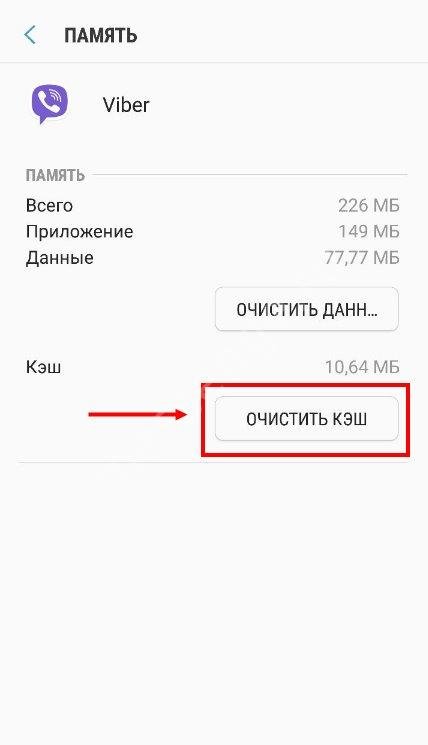
- Мультимедіа. Меню смартфона → Мої файли → Пам’ять пристрою / Карта пам’яті → Програми → Viber → Media → виділити папку довгим натисканням → Видалити.
Зверніть увагу: для того, щоб не довелося не довелося то і справа займатися очищенням мультимедіа, в додатку слід скасувати автоматичне збереження файлів такого типу. Ще → Налаштування → Дані і мультимедіа → зняти позначку з пункту “Зберегти в галерею”, “Автозавантаження в мережі GSM” і “Автозавантаження по Wi-Fi”.
Як почистити Вайбер на Айфоне
Як очистити Вайбер на Айфоне:
- Журнал повідомлень. Налаштування → Виклики і повідомлення → Очистити історію повідомлень → підтвердити дію.
- Журнал дзвінків (видаляємо всі виклики в Вайбер). Виклики → Усі → Кошик (видалити).
- Чати з кожним контактом окремо. Чати → знайти чат, який потрібно видалити → потягнути чат вліво (до появи кольорових кнопок) → Видалити.
В цілому функціонал Вайбера, встановленого на Айфоне, дуже мало відрізняється від того, що використовується на Андроїдах. Звідси така подібність інструкцій.
Як почистити файли кешу і мультимедіа від Вайбера на Айфоне
Як ви вже знаєте, iOS — це закрита операційна система, тобто не передбачає можливості втручання в роботи платформи. А так як ці дані та інший “сміття” складуються в її просторі, то і доступу до їх видалення у користувача немає. В якості компенсації неможливості ручної чистки в прошивку Айфонів і інших пристроях на iOS вшита автоматична система очищення простору.
Цей автоклинер на Айфоне запускається не за розкладом або рівня заповненості пам’яті, а під час встановлення нових додатків або оновлення існуючих. Система в процесі завантаження нового софта аналізує стан пам’яті і розчищає вільне місце, видаляючи непотрібні / даремні / відновлювані дані.
Як це нам допоможе почистити Вайбер в Айфоні:
- Через App Store ставимо на завантаження будь-яку програму, що значно перевищує за розміром вільне місце на пристрої.
- Система автоматичного очищення почне звільняти місце, видаляючи ці та інші файли.
- Програму після завершення установки стираємо. Якщо для неї все одно не вистачило місця і вона не встановилася — ще краще, видаляти нічого не доведеться.
- У підсумку ми досягли мети — файли кешу від Вайбера (серед іншого) на Айфоне видалені.
З мультимедіа на Айфоне аналогічна історія — ми не зможемо витягти файли з пам’яті смартфона аналогічно тому, як це описано для Андроїда. Тому тут тільки один вихід: видаляти такі файли вручну з листувань, або, якщо вони автоматично зберігалися в галерею Айфона — з галереї.
Як почистити Вайбер на комп’ютері
Десктопна версія Вайбера має неповним функціоналом. У числі іншого в ній відсутні кнопки для очищення журналу повідомлень і журналу дзвінків. Тобто з комп’ютера ви не зможете видалити історію листування в Вайбер і викликів для всіх контактактов одночасно. Крім того, для дзвінків відсутній самостійний розділ — вони просто відображаються в чаті з контактом. Тому дзвінки чистяться або вибірково з історії кожної листування, або разом з конкретним чатом, якщо він видаляється повністю.
Що можна зробити, щоб почистити Вайбер на комп’ютері:
- Видалити чати з кожним контактом окремо. Чати → відкрити діалог з потрібним контактом → Меню → Удалить (у нижній частині картки контакту) → Видалити.
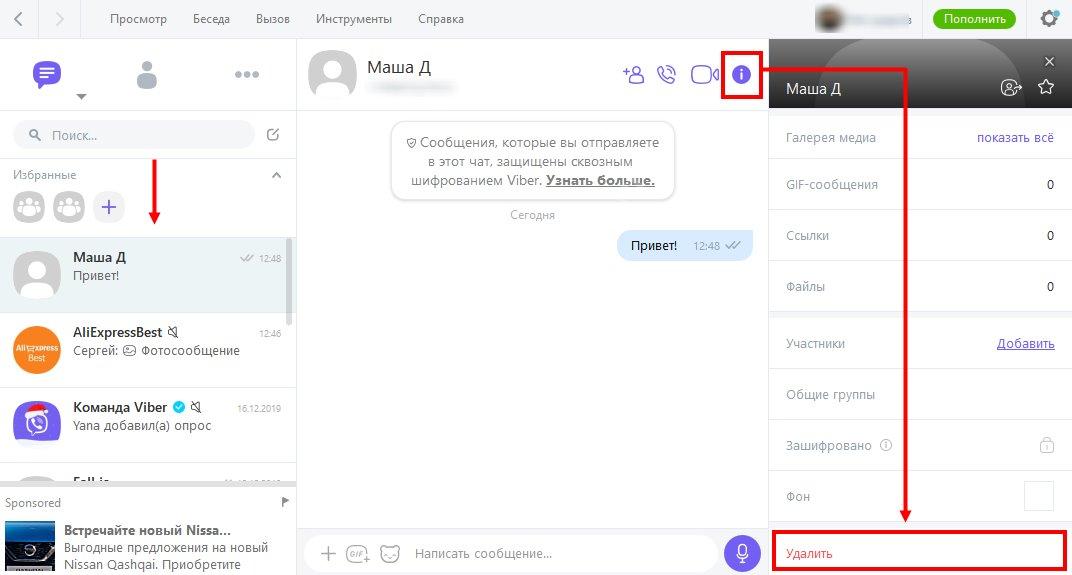
- Очистити Вайбер від окремих повідомлень та дзвінків з історії листування. Чати → відкрити діалог з потрібним контактом → прокрутити діалог, знайти хмарка “Вихідний виклик” / “Вхідний дзвінок” / повідомлення → клацання правою кнопкою миші → Вилучити у мене.
Що стосується кеша і інших непотрібних файлів накопичуються на вашому комп’ютері в процесі використання програми, то їх можна почистити за допомогою програми — клінера. Про клинерах ми поговоримо нижче.
Програми для автоматичного очищення
Операційні системи смартфонів і стаціонарних комп’ютерів стають все простіше в обігу і зрозумілим для користувача. Однак деякі дії з файлами досі викликають утруднення або незручності. Для перекриття потреб, з якими не виходить / не хочеться впоратися самостійно, використовуються спеціальні програми — файлові менеджери, архіватори, конвертери, клінери, та ін.
В нашому випадку потрібно саме клінер — софт, призначений для очищення комп’ютера або смартфону від зайвих або заважають файлів. У мережі таких програм багато, вони шукаються за запитом “Клінер”, в Play Маркет, App Store і Microsoft Store. Роботу з ними на стаціонарному ПК і Андроїд ми опишемо на прикладі Ccleaner.
Настільний ПК і смартфони на Android
Як почистити файли від Вайбер та інших програм на Android за допомогою Cleaner:
- Меню → Керування додатками → Дані додатків → відзначити Вайбер та інші програми → Видалити.
- Головний екран Ccleaner → Показати результати → переглянути результати аналізу → Завершити чистку (… Мб) → дочекатися завершення процесу.
За допомогою цієї утиліти для Андроїда на те, щоб очистити Вайбер та інші програми зазвичай потрібно від 5 до 20 секунд.
Чищення комп’ютера від зайвих файлів за допомогою Ccleaner:
- Запустити програму.
- Натиснути на “Стандартна очищення” або “Проста очищення” на панелі керування ліворуч.
- Натиснути на “Аналіз”. Після цього, якщо на комп’ютері відкриті якісь програми, система попросить дозвіл на їх закриття. Тиснемо на “Ок”.
- Натиснути на “Очищення”.
На процес очищення знадобиться від кількох секунд до 3-5 хвилин — все залежить від засміченості комп’ютера.
На Айфоне
В App Store за запитом “Cleaner” випадає маса програм, по опису схожих з згаданим вище Ccleaner. Але ми ж пам’ятаємо про те, що iOS на айфоне — це закрита система, так? Тому доступу до кешу та інших файлів з допомогою такого софта не отримати. Користувач може лише користуватися описаної в цій статті функцією очищення. Ну або як крайній варіант — періодично видаляти Вайбер на Айфоне, а потім встановити його назад.
До речі кажучи, ми вважаємо повне видалення (періодично) цього месенджера цілком придатним способом, щоб очистити пам’ять на Айфоне в Вайбере. Так як цей месенджер прив’язується до номеру і синхронізується з телефонною книгою, список контактів ви не втратите. Крім того, введення логінів-паролів для авторизації в цій програмі не потрібно, а значить, ви не ризикуєте втратою аккаунта через забутого пароля.


